想知道word2010中怎样设计反转列表图吗?以下就是word2010设计反转列表图的操作步骤,赶紧来看看吧,希望能帮助到大家哦!
word2010设计反转列表图的操作步骤
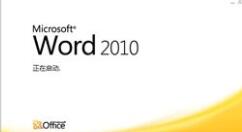
1、首先,我们打开我们电脑上面的word;
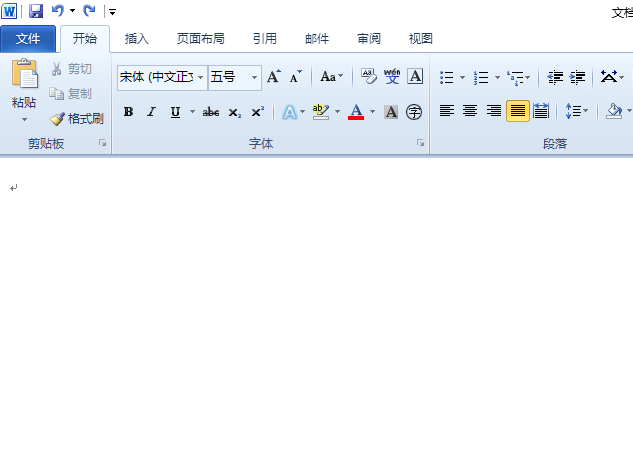
2、之后我们点击插入;
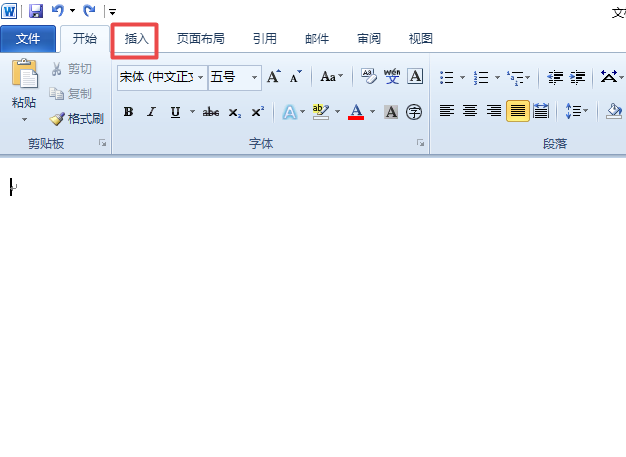
3、然后我们点击SmartArt;
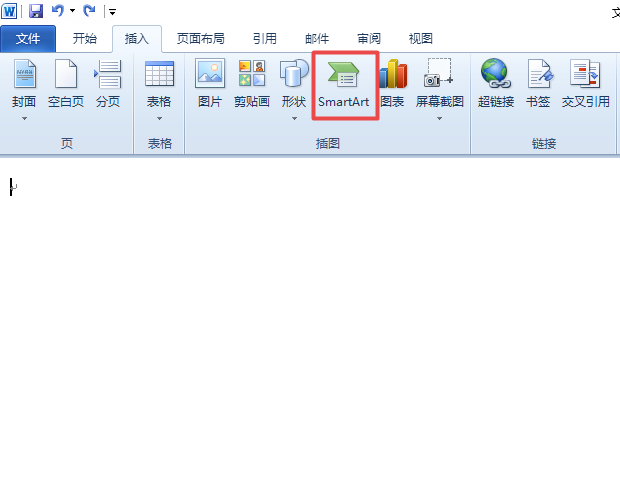
4、之后我们点击关系;

5、然后我们点击反转列表;
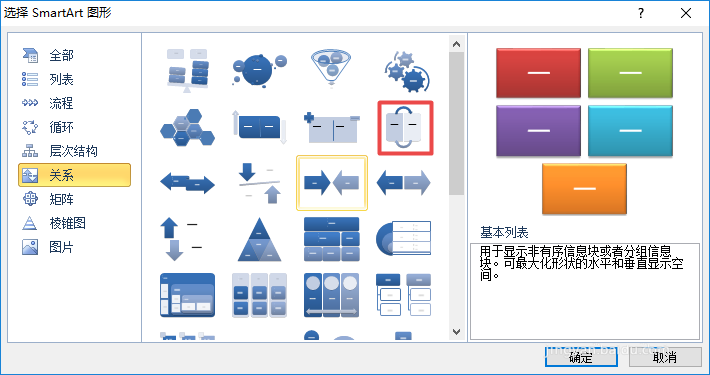
6、之后我们点击确定;
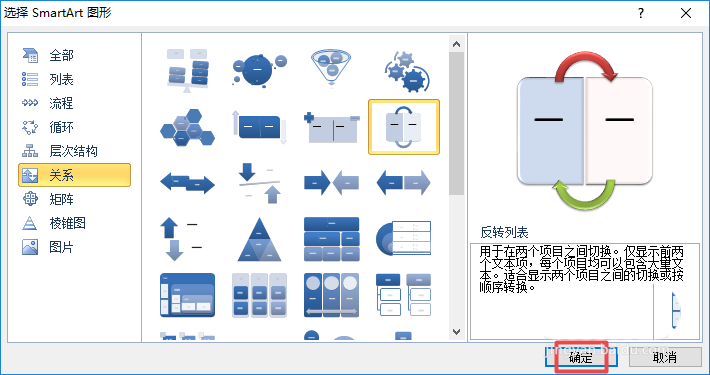
7、然后我们就可以在文档中看到反转列表图了,我们在文本中输入相应的内容;
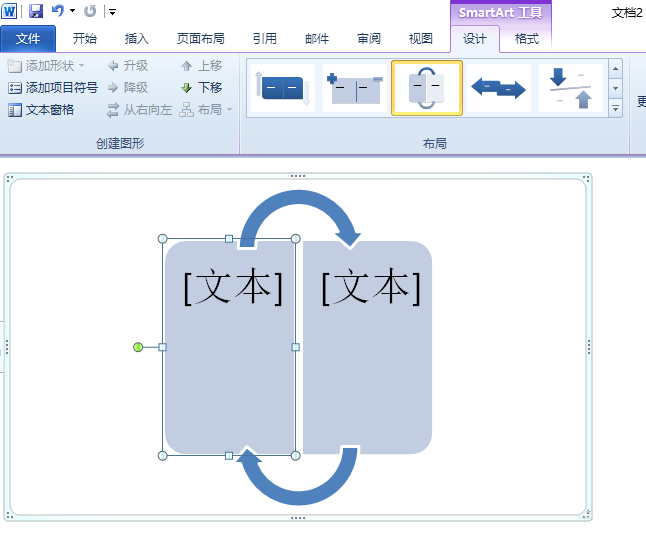
8、然后我们点击空白处,结果如图所示,这样我们就制作好一个反转列表图了。
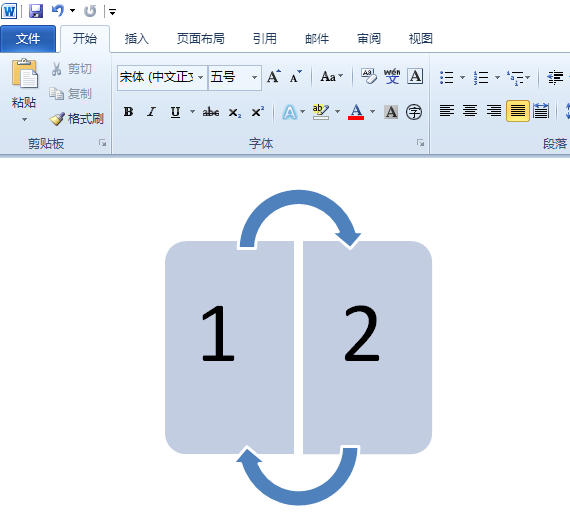
上文就是word2010设计反转列表图的操作步骤,你们自己也赶紧去试试吧!








